Cara Konfigurasi VLAN dengan Switch Managable
Virtual Local Area Network (VLAN) adalah metode untuk menciptakan jaringan-jaringan yang secara logika tersusun sendiri-sendiri. VLAN sendiri berada dalam jaringan Local Area Network (LAN), sehingga dalam jaringan (LAN) bisa terdapat satu atau lebih VLAN.
Konfigurasi VLAN itu sendiri dilakukan melalui perangkat lunak (software), sehingga walaupun komputer tersebut berpindah tempat, tetapi ia tetap berada pada jaringan VLAN yang sama.
Beginilah Cara Settingnya:
Konfigurasi VLAN itu sendiri dilakukan melalui perangkat lunak (software), sehingga walaupun komputer tersebut berpindah tempat, tetapi ia tetap berada pada jaringan VLAN yang sama.
Beginilah Cara Settingnya:
- Sambungkan komputer dengan Switch Manageable menggunakan kabel LAN
- Buka Browser, masukkan IP Switch, maka akan muncul menu seperti gambar dibawah, masukkan ID dan Password, kemudian klik OK
- Akan muncul halaman seperti gambar dibawah, kemudian. Masuk ke menu Administrator, kemudian masuk ke System IP Configuration.
- Setting IP Address untuk switch = 192.168.50.1Subnet Mask = 255.255.255.0Gateway = 192.168.33.254Pilih IP Configure “Static”, kemudian klik Update
- Setelah IP switch disetting, masuk menu VLAN Setting, kemudian pilih VLAN Member.- Masukkan nama, “Kel5A” kemudian klik Add, centang port yang akan dimasukkan di Kel5A, kemudian Update.- Masukkan lagi nama, “Kel5B” kemudian klik Add, centang port yang akan dimasukkan di Kel5B, kemudian Update.
- Hasil setelah VLAN di setting.- Port 2, 3, 4, akan ada pada Kel5A- Port 5, 6, 7, akan ada pada Kel5B
- Setelah switch disetting, kita lanjutkan setting IP pada komputer.Buka Network and Sharing Center, kemudian buka Change adapter setting.
- Pilih Local Area Connection.
- Setelah muncul menu seperti gambar dibawah, pilih Properties.
- Pilih Internet Protocol Version 4 (TCP/IPv4), kemudian pilih Properties.
- Setting IP komputer dengan salah satu IP- PC 1, 192.168.50.1- PC 2, 192.168.50.2- PC 3, 192.168.50.3- PC 4, 192.168.50.4- PC 5, 192.168.50.5- PC 6, 192.168.50.6
- Setelah IP di setting, Buka cmd.
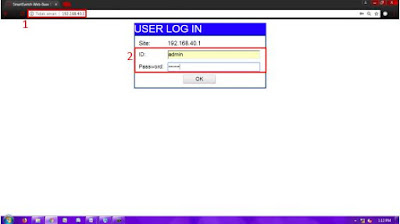

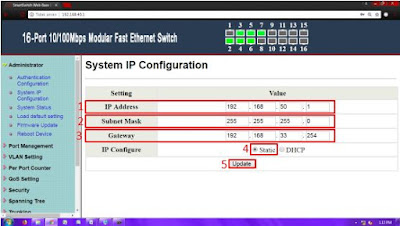














Comments
Post a Comment